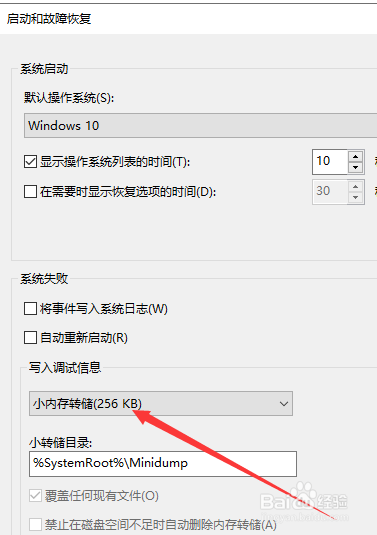win10系统怎么优化速度更快?建议大家一起来看看这篇分享吧!一定会对你有所帮助的!
工具/原料
华为MateBook
Windows10
win10系统怎么优化速度更快
1、鼠标右键点击“此电脑”图标,在点击图中所示的“属性”菜单。
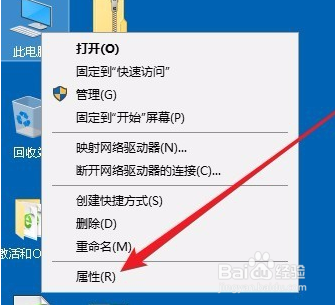
2、接着在出现的界面,点击“高级系统设置”。
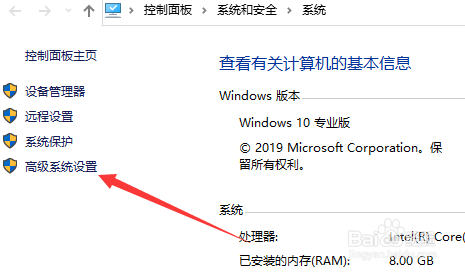
3、在下图所示的界面,性能中点击“设置”。
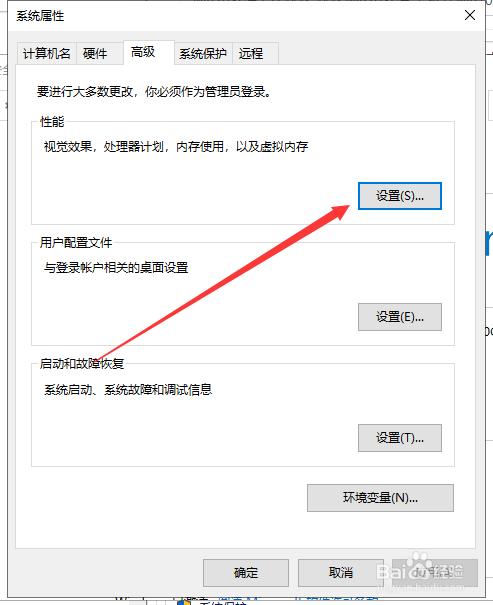
4、跟着图中箭头,点击“调整为最佳性能”。
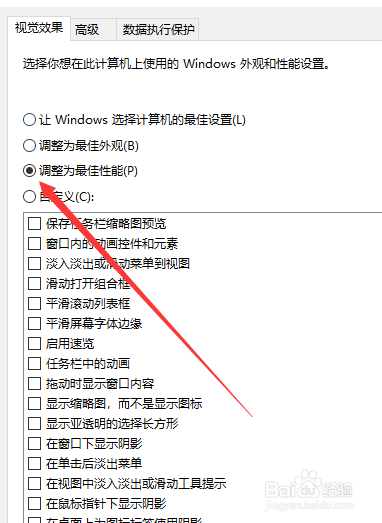
5、在启动和故障恢复中,点击“设置”。
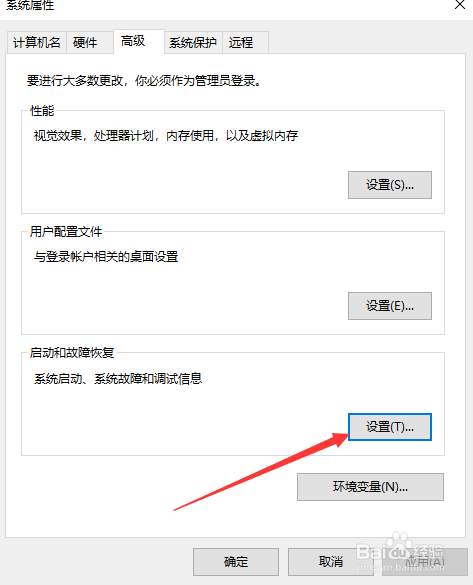
6、在下图箭头所示,选择选项为“小内存转储(256kb)”即可。
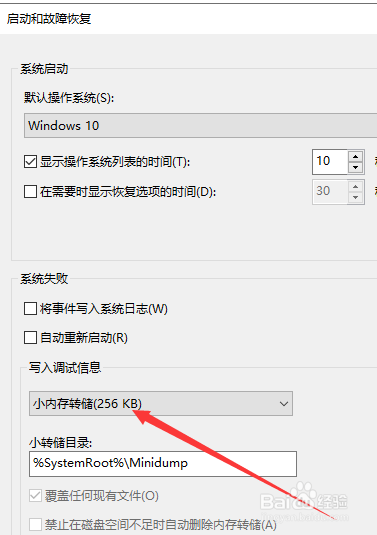
时间:2024-11-10 06:53:49
win10系统怎么优化速度更快?建议大家一起来看看这篇分享吧!一定会对你有所帮助的!
工具/原料
华为MateBook
Windows10
win10系统怎么优化速度更快
1、鼠标右键点击“此电脑”图标,在点击图中所示的“属性”菜单。
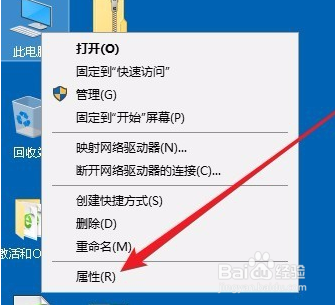
2、接着在出现的界面,点击“高级系统设置”。
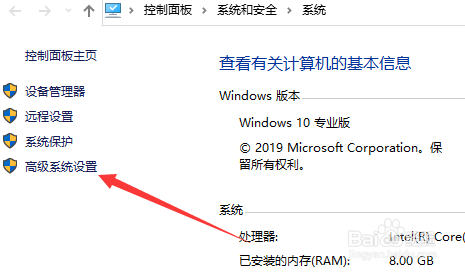
3、在下图所示的界面,性能中点击“设置”。
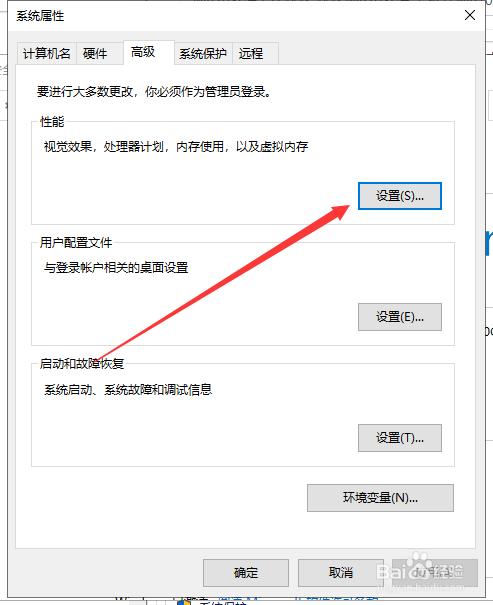
4、跟着图中箭头,点击“调整为最佳性能”。
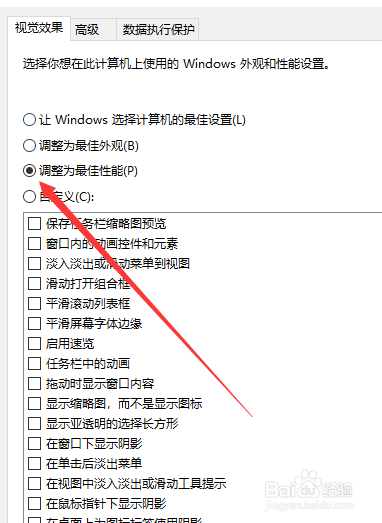
5、在启动和故障恢复中,点击“设置”。
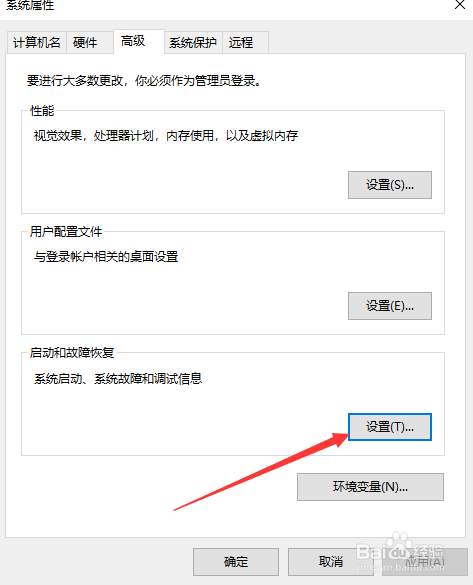
6、在下图箭头所示,选择选项为“小内存转储(256kb)”即可。